デジハリオンラインのAdobeマスター講座は2024年12月1日付の値上げに伴い
現在販売準備中になっています。
デジハリオンラインで受講できる「Adobeマスター講座(68,800円)」
コンプリートプランを年間プラン月々払い(7,780円/月)で利用している場合、この講座を利用すれば年間で24,560円も節約することができるため、利用を考えている方も多いでしょう。


わたし自身今年初めて通常のコンプリートプランからこちらの講座利用に切り替えましたが、もっと早くやっておけばよかった!!という後悔!!(それくらい手続きがとてもカンタンです)
そこで当記事では
を実際の手続の画像付きでまるっと解説します。
具体的な解説項目はこちら。
全て実証済みの【実体験】のお話なのでご安心ください!(執筆時点の情報ということはご理解くださいね)
誤った方法で手続きを踏んでしまうと「解約手数料」がかかる場合があるので要注意。

この講座は2年目以降も再購入することで継続して利用することが可能!ソフトのみの利用でも全く問題ありませんよ!Adobeの値上げに伴い講座もいつ値上げ発表があるかわかりませんので、お手続きはお早めに!
目次から読みたいところへジャンプできます
Adobeマスター講座に含まれるもの
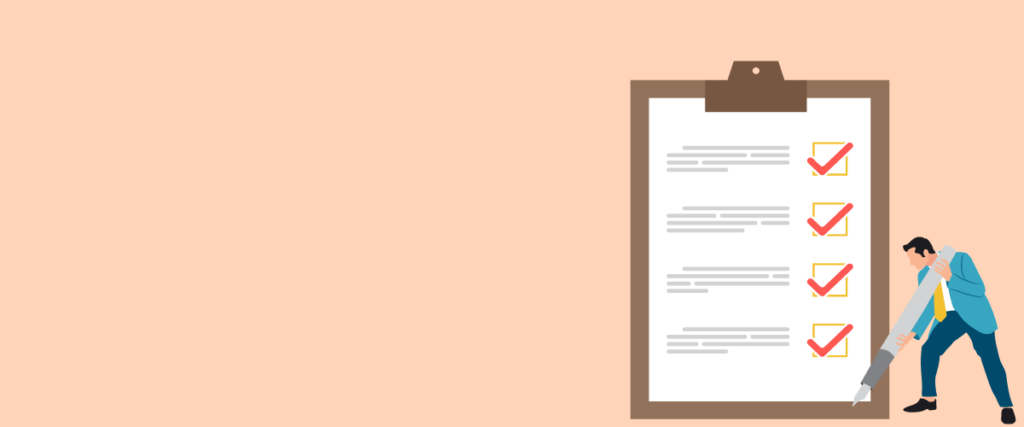
Adobeマスター講座に含まれるものは以下の通りです。

Adobeのソフトを勉強中の方はぜひ講座も使っていただきたいですが、ソフトの利用だけでも問題ありません。
Adobeマスター講座申し込み時の注意点

利用開始まで最短10分!とっても簡単なので今すぐ利用を開始しましょう!
と言いたいところですが、申し込み前に知っておきたい点がいくつかあるのでお話しします。
1つずつ簡単に説明します。
入金後即日動画視聴期間がスタート
申し込み・入金が確認されるとそのタイミングから講座を利用できるようになります。
講座の動画のボリュームは全部で46時間。閲覧期間は1ヶ月のみのため、動画も視聴予定の方は時間が確保できそうなタイミングで申し込み・入金をしましょう。
入金後のキャンセルは不可
入金後は一切キャンセルができません。
通常のAdobeのプランのように途中解約による返金なども受けられないため注意が必要です。
支払いはカード・コンビニ払い・銀行振込
支払い方法は「クレジットカード」「コンビニ払い」「銀行振込」の3パターンです。
VISA/Mastercard/JCB/AMERICAN EXPRESS/Diners Club
セブンイレブン/LAWSON/FamilyMart/サークルK/サンクス/ミニストップ/スリーエフ/デイリー
週末などの場合は銀行振り込みだと着金が翌営業日になってしまうため、すぐに利用開始したい場合はいつでも支払い可能なクレジットカードがおすすめです。
【重要!】契約を切り替えの場合はAdobeサポートの営業期間内に!
当記事ではこの後「Adobeの既存契約がある場合の契約の切り替え方法」をメインに紹介していきますが、その場合は発行されたシリアルコードをアクティベートする前にAdobeのチャットサポートから連絡する必要があります。
講座だけでなくアプリケーションもすぐに利用したい場合はAdobeのサポート担当者が在中している平日の9:30〜17:30に購入しましょう。
土日祝に加え、年末年始・GWもAdobeのサポート担当者は不在です。
利用は個人のみ!
デジハリオンラインのAdobeマスター講座は法人利用不可です。
フリーランスや個人事業主の利用は問題ありません。
動作環境をチェック!
あなたのパソコンが講座の動画視聴や、Adobeのアプリ利用に必要な要件を満たしているか確認しましょう。
≫動画の視聴環境をチェックする(デジハリオンラインの公式ページへジャンプします)
≫Adobeのデスクトップアプリのシステム要件をチェックする(Adobe公式のページへジャンプします)
Adobeマスター講座申し込み方法

ここからはまずデジハリオンラインの「Adobeマスター講座」申し込み方法を実際の画面に沿ってご紹介します。
既存契約の有無に関わらず、申し込みの方法は同じです!
まずは講座の申し込みを完了させましょう!

申し込み手順はとっても簡単!10分あれば十分に完結できます!
申し込みページにアクセス
下記のリンクより申し込みページにアクセスします。
少し下にスクロールすると「この講座にお申し込み」ボタンが出てくるのでクリックします
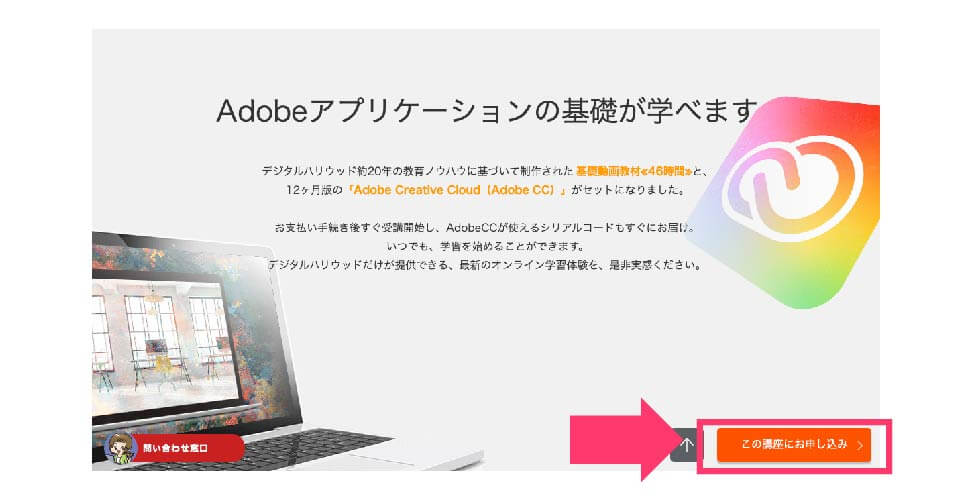
講座内容・受講環境・受講約款を確認
講座名・受講料や注意事項が出てきます。
下方に「講座内容・受講環境確認・受講約款」が出てくるので目を通します。
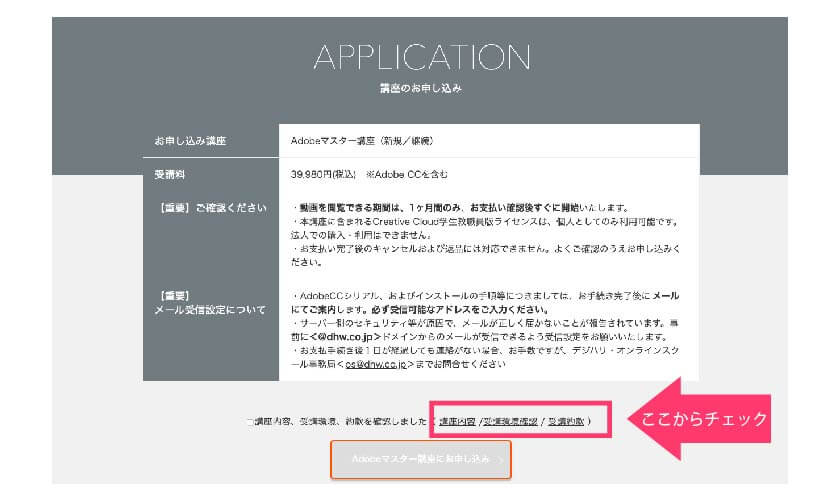
内容の確認を終えたら「講座内容、受講環境、約款を確認しました」にチェックをつけて「Adobeマスター講座にお申し込み」ボタンをクリック
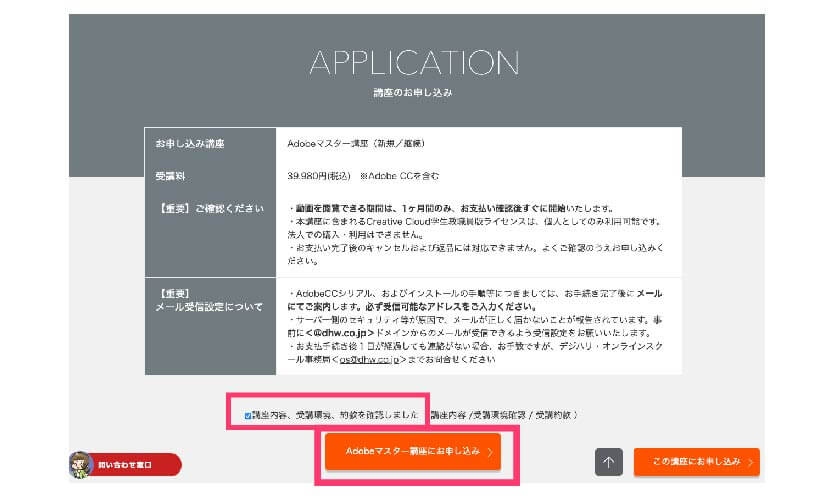
カートの中身をチェック
ショッピングカートが表示されるので、中身に誤りがないか再度チェックをしましょう。
(※下記の画像は2024年11月までの料金表示になっています)
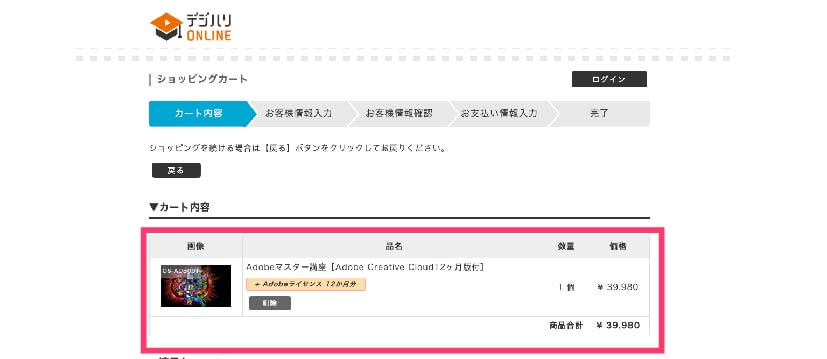

わたしは特に適用できるキャンペーンやクーポン割引はありませんでしたが、必ず適用できるものがないかチェックしてくださいね♪
問題なければ「お客様情報入力画面に進む」をクリック。
(※下記の画像は2024年11月までの料金表示になっています)
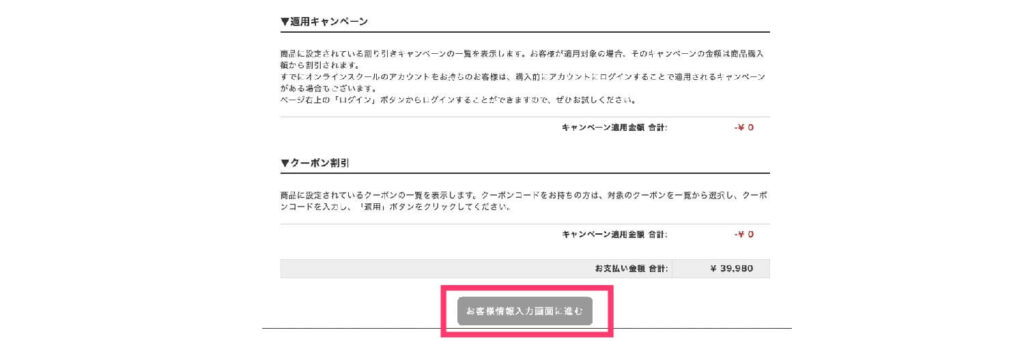
申し込み情報入力・チェック
画像が小さく見づらいですが、順番に入力していけばOKです。

すぐ利用したい場合、支払い方法は着金まで時差のない「クレジットカード」がおすすめです!
入力を終えたら「次へ」をクリック。
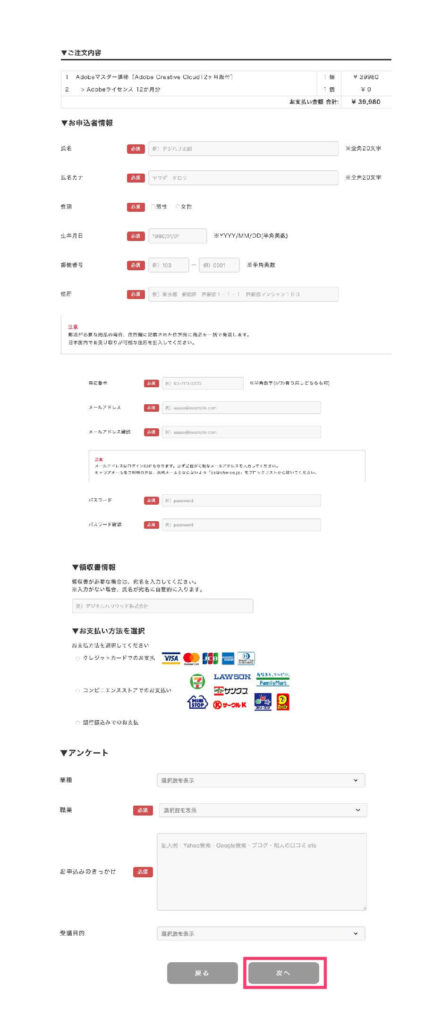
内容確認画面が出てくるので確認します。
(※下記の画像は2024年11月までの料金表示になっています)
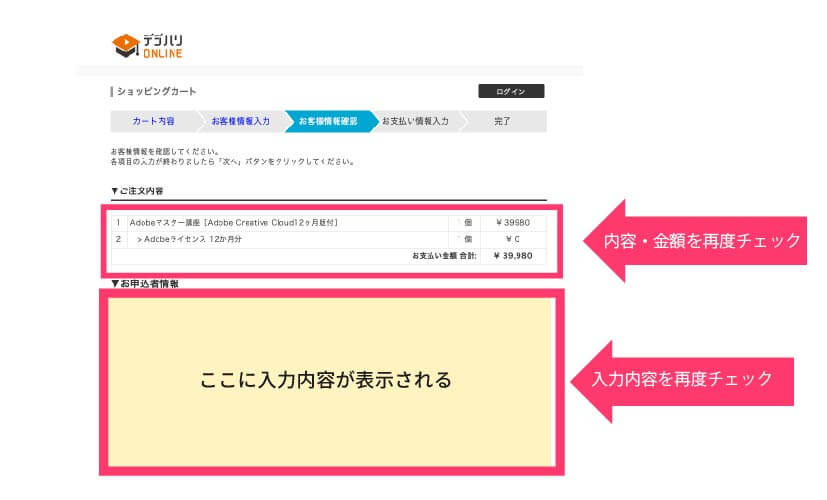
支払い方法入力(クレジットカードの場合)
申し込み時の選択支払い方法によって画面は異なりますが、必要事項を入力して次へをクリック。
(※下記の画像は2024年11月までの料金表示になっています)
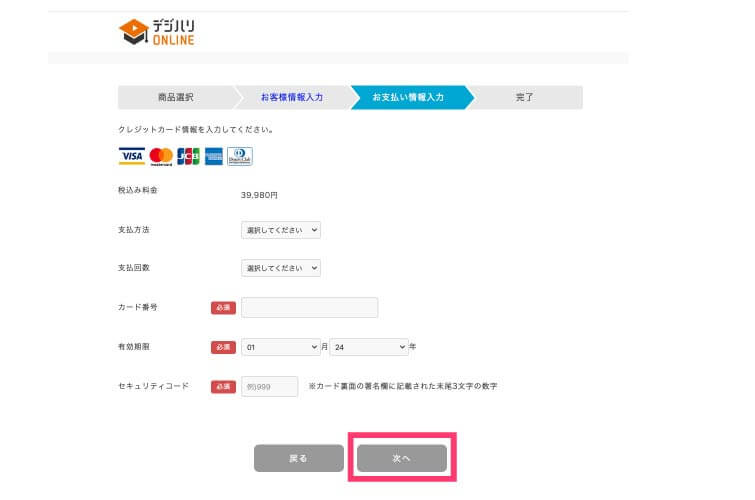
申し込み完了・メール受信の確認
上記で申し込みが完了すると下記の画面に切り替わり「オーダー番号」が表示されます。
「学習システムへ」をクリックするとログイン画面に切り替わります。
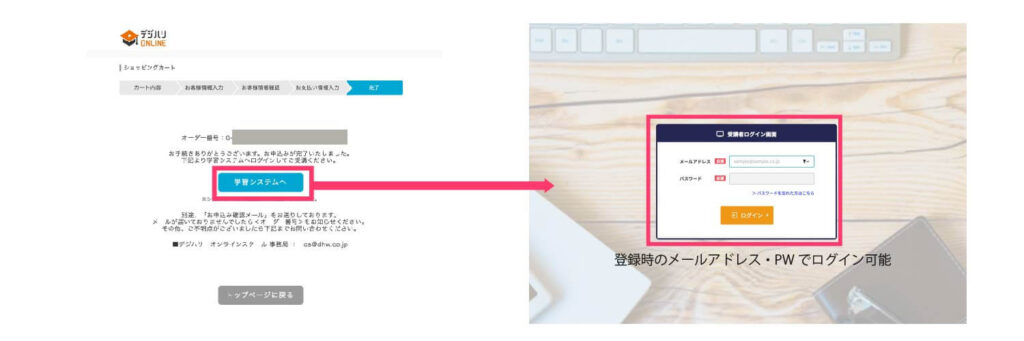
同時にメールが二通届きますのでこちらもチェックしましょう。
それぞれのメールのタイトルは下記の通りです。
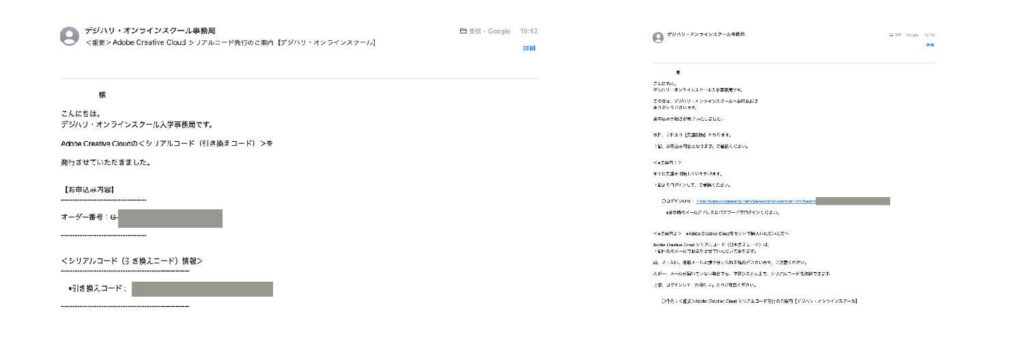
新規利用の方は届いたメールの内容に従ってAdobeの利用を開始すればOK!

既存契約から切り替える方は方法が異なりますのでこの後ご紹介します。
現在の契約からの切り替え方法
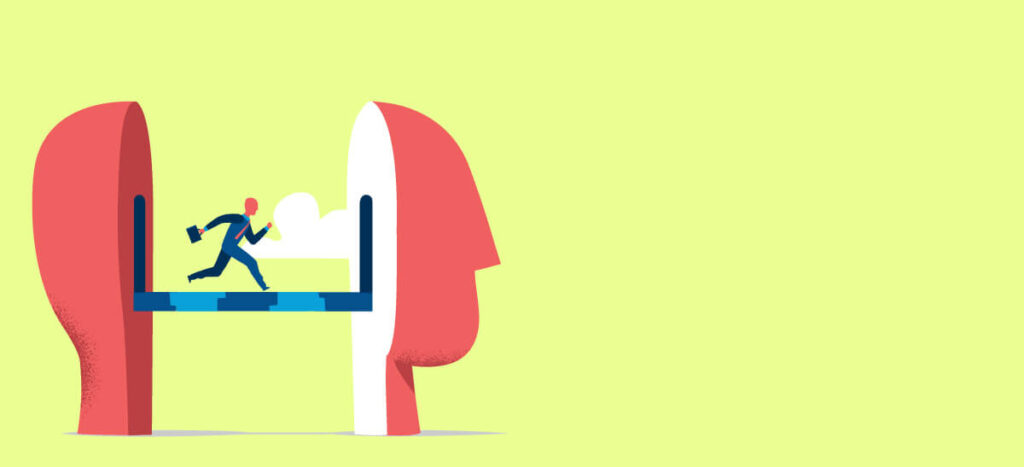
ここからが新規利用者とは異なる部分です!
ご自身で今のプランを解約してしまうと、解約手数料ありのプランでは手数料が発生してしまいますので必ず下記の流れに沿って解約を行いましょう。

全行程実際の画像付きで解説します♪
Adobeのチャットサポートへ連絡
まずはAdobeのチャットサポートへ連絡します。
以下よりサポートページへアクセスしましょう。
表示された画面の右下にある「吹き出しマーク」をクリックしてチャットを開始します。
(すぐに表示されなくても、少し下へスクロールして待てば出てきます)
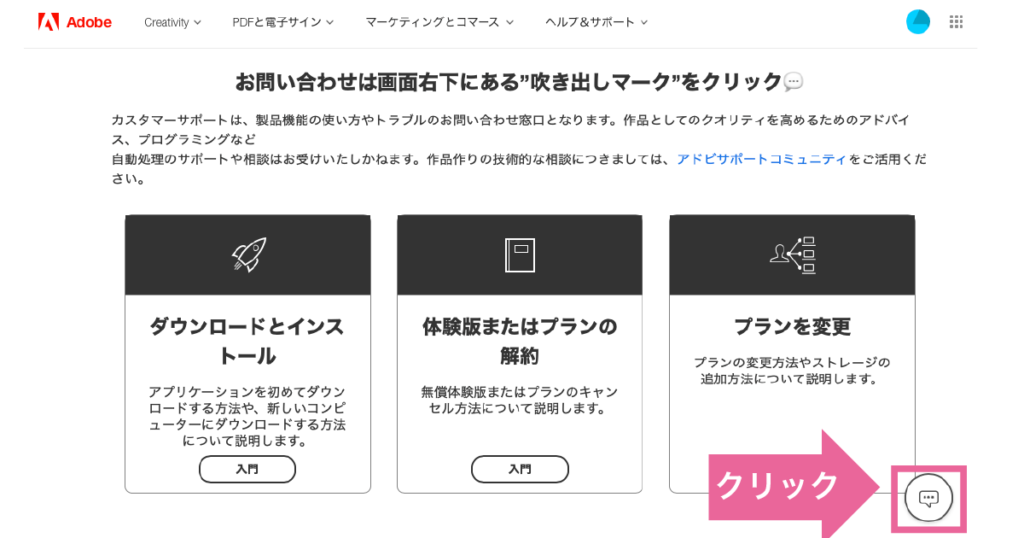
「担当者と話したい」と入力してみましょう。
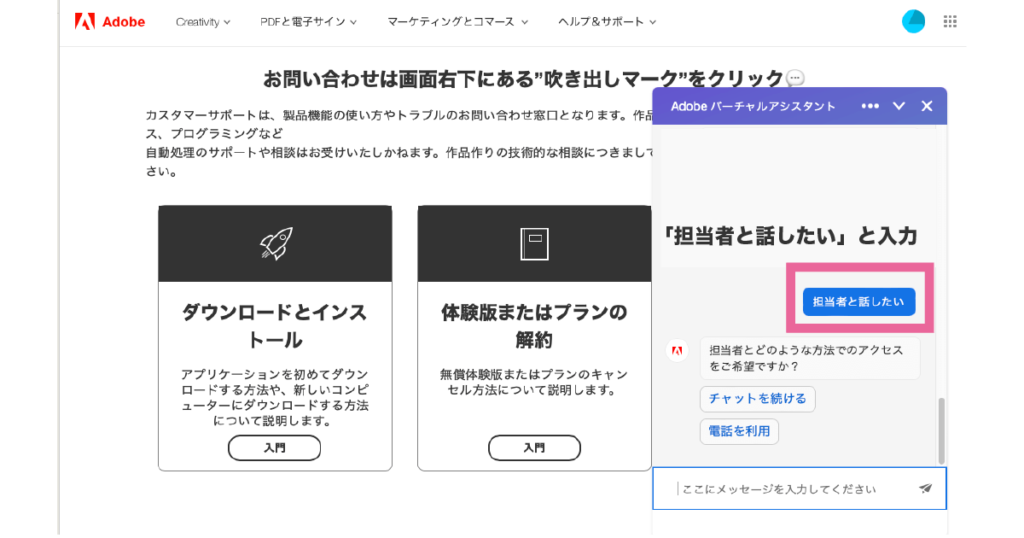
その後の話の流れは以下の通りでした。
(対応する担当者の方によって少々異なる可能性はあります)
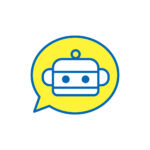
担当者とどのような方法でのアクセスをご希望ですか?(チャットを続ける・電話を利用)

「チャットを続ける」を選択
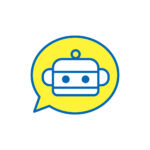
より迅速に対応できるよう、サポートが必要な対象を教えてください。

通常プランからアカデミック版に切り替えたい。
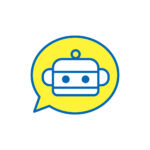
別のプランに切り替えることをご希望ですか?(はい・いいえの選択肢)

「はい」を選択
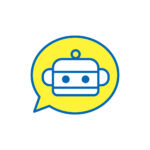
担当者にお繋ぎします。

お問い合わせありがとうございます。本日はよろしくお願いいたします。 はじめにアカウント情報を確認し、詳細を拝見いたしますので今しばらくお待ちいただけますでしょうか?

よろしくおねがいいたします!

お待たせして申し訳ございません。
コンプリートプランのご契約を確認いたしました。ありがとうございます。
こちらをアカデミック版に変更をされたいとのことでございますね。
一点確認なのですが、アカデミック版については、引き換えコードにてご利用いただくものになりますでしょうか。もしくは、引き換えコードではなく、クレジットカードでのお支払いになりますでしょうか。

引き換えコードで利用するものです。 デジハリオンラインのAdobeマスター講座です。

かしこまりました。デジハリさまの引き換えコードでございますね。
引き換えコードはお手元にございますでしょうか。

はい。手元にあります。

それでは、私にて現在のご契約についてご解約とすでにお支払いいただいている金額の日割り返金のお手続きをさせていただきまして、 お手数なのですがこちらのお手続き後に引き換えコードの有効化をしていただければと思いますが、いかがでしょうか。

ありがとうございます。 その場合は契約は途切れずに続くのでしょうか?

一度解約になるため途切れずに、といったことではないのですが、ご契約の終了から30日以内に引き換えコードの有効化をいただければデータなど引き継がれますのでご安心くださいませ。

承知いたしました。では、解約のご対応よろしくお願いいたします。

かしこまりました。
ただいまお手続きが完了致しました。
日割りでのご返金について一点ご案内がございます。 ご返金はクレジットカードを通して翌月・翌々月のご返金になります。 返金日等の詳細についてはクレジットカード会社様にお問い合わせいただきますようお願いいたします。
前やり取りを記載しましたが、要は「デジハリAdobeマスタープランのアカデミック版に切り替えたい」ということを伝えれば解約手数料なしで解約手続きをしてくれるはずです。
解約手続き
解約手続きはチャットで依頼すると担当者(オペレーター)さんがすぐにやってくれます。
解約が完了すると下記のようなメールが届きました。(PT)はアメリカなどで利用されている太平洋時間なので、日本からみると1日前になります。

私が解約手続きをしたのは1月4日でしたが、メールには1月3日と表示されているので少々違和感を覚えましたw
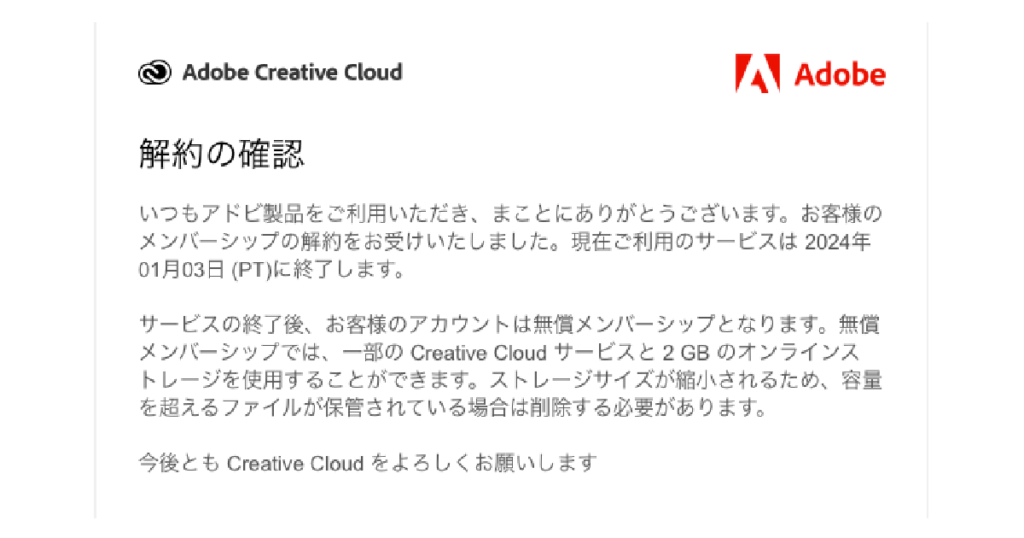
コードの有効化手続き
ここまでで手数料なしでの解約手続きが完了したので、ここからデジハリAdobeマスター講座に含まれるライセンスの有効化作業に入ります。
まずは既存のアカウントで「ログイン」できているかをチェックしましょう。
以下のページにアクセスし、右上のアイコンをクリックして正しいアカウントが表示されていればOKです。(ページの見た目は以下の画像と異なっていても問題ありません。)
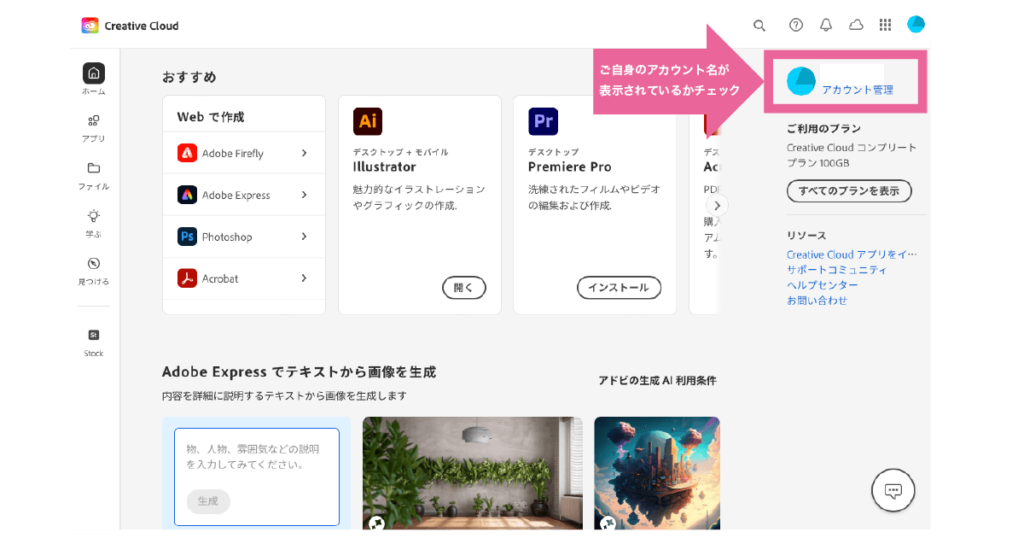
ログインがOKだったらコードの有効化に進みます。
デジハリのAdobeマスター講座申し込み後に送られてくる「<重要>Adobe Creative Cloud シリアルコード発行のご案内【デジハリ・オンラインスクール】」というタイトルのメールを開きます。
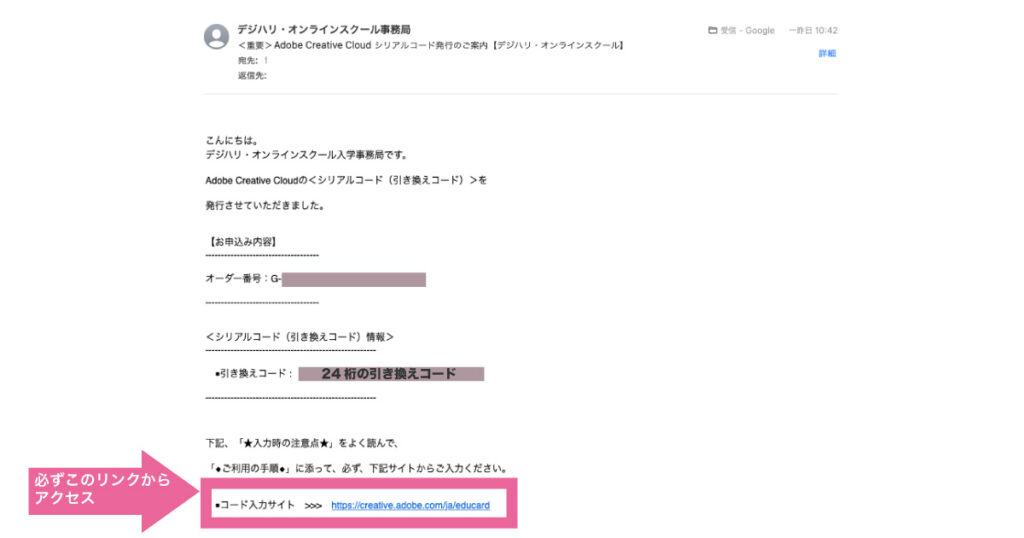
引き換えコードをコピーして、コード入力サイトのURLをクリックしましょう。
指定されたURL以外から手続きをすると不具合が生じる場合があります。
必ずメール内に記載のURLから行います。
下記のページにジャンプします。
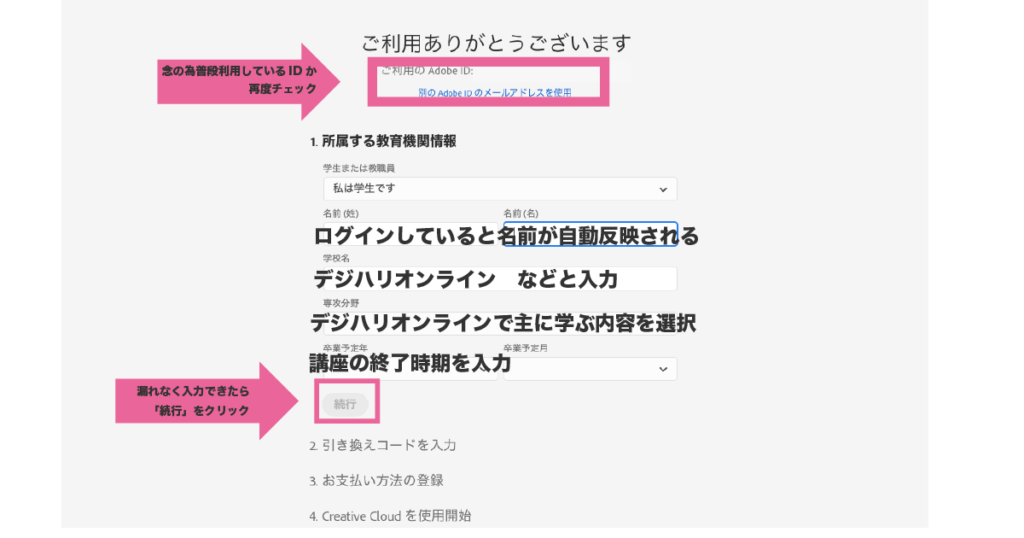
以下をチェック・入力し「続行」をクリックします。
シリアルNoの入力画面に切り替わるので、先ほどメールからコピーしたものを貼り付け、「コードを引き換え」をクリックします。
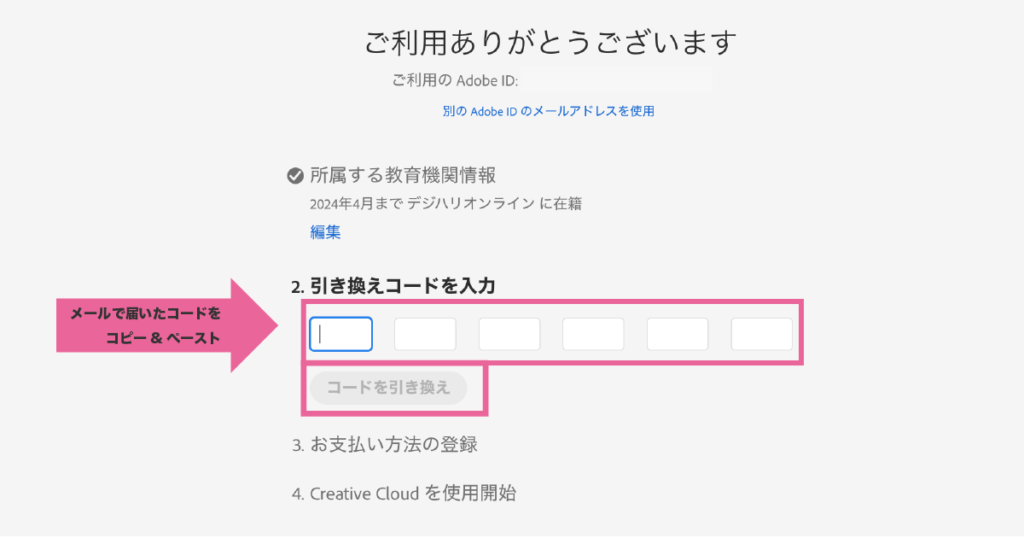
次の画面で入力内容が反映されるので確認します。
支払い方法にクレジットカードを登録してしまうと、期限が切れた時に自動的に「通常プラン(7,780円/月)」で引き落としがスタートしてしまうため、「後で知らせる」を選びます。
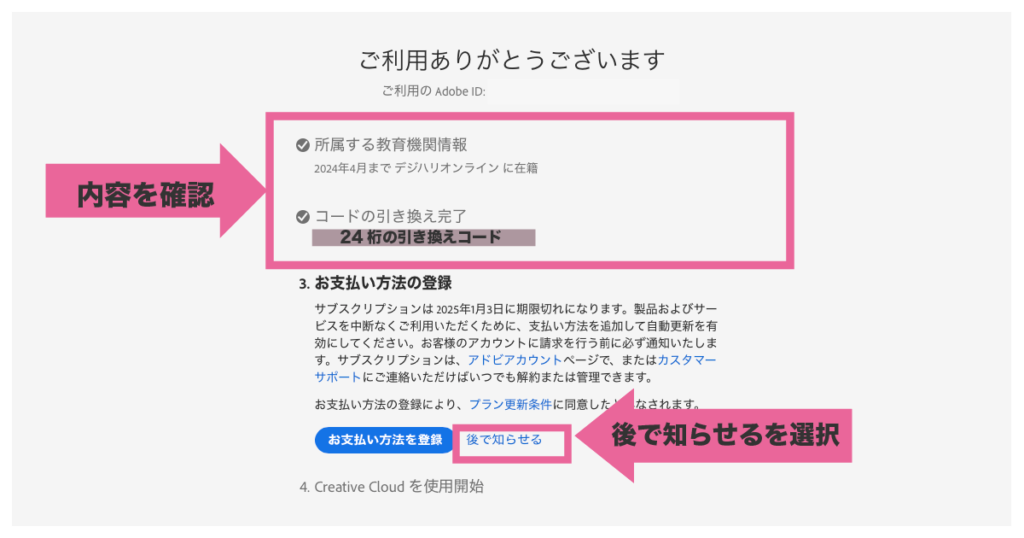
これで手続きは終了です!
Adobeに登録のEmailアドレスに「引き換えコードが認証されました」というタイトルのメールが届いているか確認しましょう!
まとめ:失敗なし!デジハリAdobeマスター講座への乗り換え方法

本日はAdobeの通常プランから、デジハリオンラインの「Adobeマスター講座」に含まれる「アカデミック版(学生版)」への失敗しない切り替え方法についてお話ししました。
ポイントはこちら。
自身で解約をしてしまうと規定通りの解約手数料がかかってしまいますが、チャットサポート経由なら解約手数料も不要。未使用分は日割計算で差額があれば返金もされますので早めの切り替えがお得です!
この料金もAdobeの値上げに伴って変更される可能性もゼロではありませんので、早めの利用がおすすめです。
また、2年目以降も同講座の購入が可能です!フル活用しましょうね^^
\カード払いなら即利用可能!/
















-640x360.png)













コメント